如何找出WiFi密码可以帮助您顺利玩网络游戏。使用 WiFi 玩游戏或 HP 互联网套餐已用完的玩家可能会感受到这种情况。
WiFi 可以成为每个人的中流砥柱,让他们可以更自由、快速、有效和高效地访问互联网。
对于 玩家 这部分时间肯定需要通过稳定的 WiFi 进行互联网连接,以便游戏体验保持流畅。
最便宜的 MLBB 钻石!


 鲁迪·斯托雷兹
鲁迪·斯托雷兹

 托普莫尔
托普莫尔

 鲁迪·斯托雷兹
鲁迪·斯托雷兹

 鲁迪·斯托雷兹
鲁迪·斯托雷兹

 鲁迪·斯托雷兹
鲁迪·斯托雷兹

 托普莫尔
托普莫尔

 邦杰夫
邦杰夫

 托普莫尔
托普莫尔

 托普莫尔
托普莫尔

 鲁迪·斯托雷兹
鲁迪·斯托雷兹但是,有时您会做 升级 新设备,您不知道如何查找 密码 您自己的 WiFi,以忘记何时将 WiFi 连接到您的新设备为借口。
如果是这样的话,这里VCGamers会给你各种解决方法来找出答案 密码 忘记无线网络。继续阅读这篇文章,好吧!
另请阅读: 如何在 Android 上恢复已删除的文件夹
Android上如何查出已连接的WiFi密码
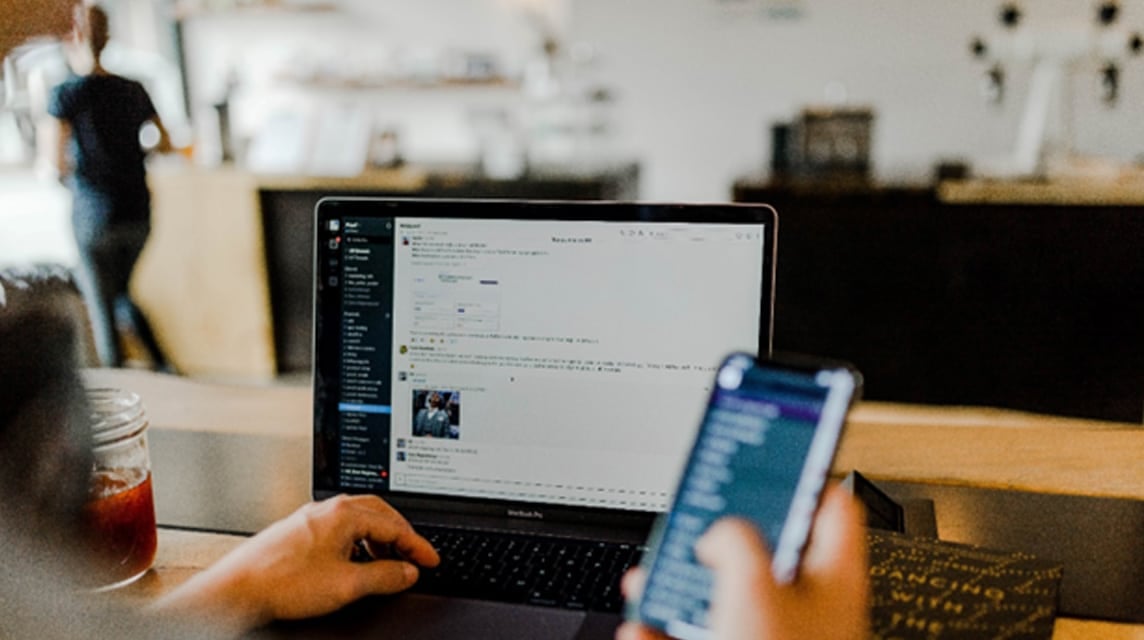
在实施此解决方案之前,首先检查您的 Android 版本对您来说非常重要,好吗?因为如果你的 Android 版本已经在 Android 10 或更高版本上,那么这个解决方案将更容易实施,因此你可以找到自己的 WiFi 密码。以下是步骤:
- 首先访问智能手机上的“设置”应用程序,然后选择“WiFi 和网络”选项。
- 如果之前保存的网络旁边有带“齿轮”或“锁”图标的图标,请点击该图标。
- 然后,您可以立即选择“共享密码”选项,QR 包含 密码 WiFi 通常会立即可见。
- 如果是这样,您可以立即分享密码或选择扫描二维码以立即连接到您的 WiFi 网络。
怎么样,容易吧?
如何通过 Windows 笔记本电脑知道 WiFi 密码

如果你想玩 游戏 在你的新笔记本电脑上,你仍然可以找到 密码 以前笔记本电脑上的 WiFi 使用 Windows 提供的访问权限,即命令提示符或 CMD。就是这样:
- 在您的旧笔记本电脑搜索功能中键入“命令提示符”。
- 如果是这样,只需键入“Nets Wlan Show Profile”这句话即可找出笔记本电脑上存储的网络。
- 然后,选择您想了解的 WiFi 网络 密码-他的。
- 之后,将运行显示您的 WiFi 信息数据的过程,您将看到您的 WiFi 密码 安全设定 线 重点内容 让您立即连接到您的新笔记本电脑。
另请阅读: 如何关闭 Android 键盘振动,节省电池!
此外,还有一种方法可以知道 密码 WiFi 通过在 Play Store 或 App Store 下载多个应用程序,适合那些喜欢更有效、高效和自动方式的人。
这是找出答案的方法 密码 使用 VCGamers 推荐的 2 个应用程序的 WiFi:
使用 WiFi 密钥恢复应用程序
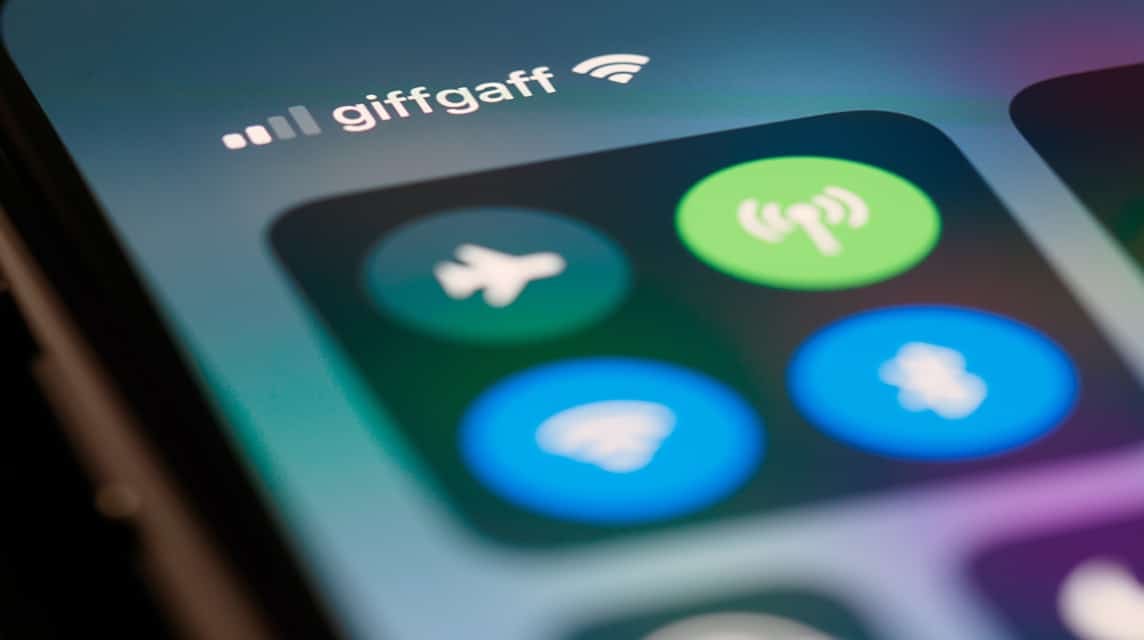
方法很简单,但是在使用这个应用的时候需要注意一件事,那就是你要给权限 根 到您的设备。
如果您授予访问权限 根 对于您的设备,此应用程序将自动呈现所有信息 密码 您之前保存的 WiFi 和 SSID。
在实际使用此应用程序之前,您必须了解操作所涉及的风险 根 机器人,是的,Vicigers!
使用 WiFi 密码查看器应用程序

与上一个应用程序一样,这个应用程序也需要权限 根 机器人 你的。
机制也几乎相同。您必须先在Play商店下载并立即运行该应用程序,然后您将获得上述信息 密码 你想要的无线网络。
另请阅读: 如何删除 Android 智能手机上的应用程序
从一些关于如何找出答案的技巧和解决方案 密码 上面的WiFi,你会选择哪一个来玩这个活动 游戏 在你家不碍事吗?在评论栏告诉我们你的选择,好吧!
如果你已经发现 密码 又是你的WiFi,别忘了看看各种有趣的促销活动 VV相机 满足你目前玩的所有游戏的需求,呵呵!
希望这篇文章有用!








